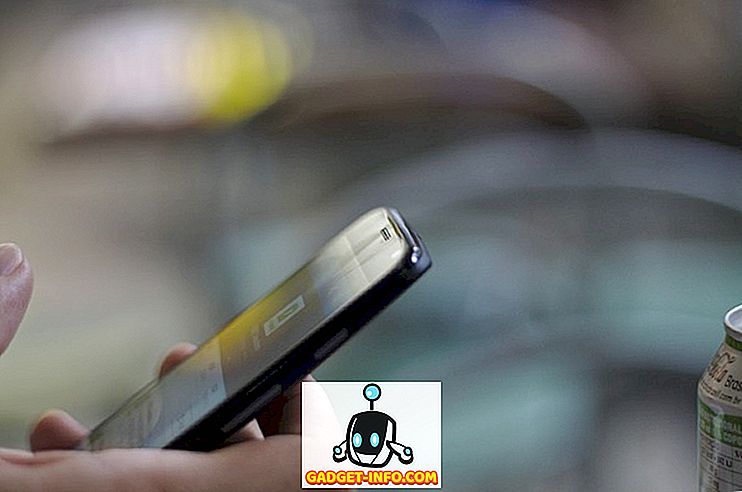Non c'è dubbio nel fatto che catturiamo un sacco di foto. Che si tratti di una fotocamera dedicata o di uno smartphone. Tuttavia, non tutti noi siamo a conoscenza del fatto che le foto che prendiamo contengono molti dei nostri dati personali. Ogni foto acquisisce informazioni sulle caratteristiche della videocamera (fotocamera, modello, F-stop, tempo di esposizione, velocità ISO, apertura, flash ecc.), Risoluzione della foto, data di acquisizione, dati flash, posizione e informazioni GPS ecc. Bene, i dati memorizzati nelle foto sono chiamati dati EXIF (Exchangeable Image File Format) o metadati di foto. Sebbene i dati EXIF possano essere utili per ordinare o filtrare le immagini, significa anche che se pubblichi una foto online, molti dei tuoi dati personali sono pubblici. Mentre vari siti web come Facebook, Twitter, servizi di hosting di immagini come Imgur rimuovono i dati EXIF quando carichi, ci sono alcuni servizi come Flickr, Dropbox, Google+ e altri che mantengono intatti i dati EXIF.
Quindi, se non vuoi che le persone sappiano la posizione in cui hai scattato una foto o che hai ricevuto dei dati EXIF, dovresti prendere in considerazione la possibilità di modificare o rimuovere i dati EXIF dalle tue foto. Bene, questo è ciò per cui ti possiamo aiutare. Ecco come puoi modificare o rimuovere i dati EXIF dalle foto su piattaforme diverse:
finestre
Windows include un metodo nativo per modificare e rimuovere i dati EXIF dalle foto. Puoi farlo semplicemente facendo clic destro su un'immagine e andando su " Proprietà ". Qui, vai alla scheda "Dettagli" e troverai i dati EXIF. È possibile modificare alcuni dettagli o rimuovere i dati facendo clic su " Rimuovi proprietà e informazioni personali ".


Mentre funziona, non è possibile modificare o rimuovere tutti i dettagli. Pertanto, ti consigliamo di utilizzare un software di terze parti per fare lo stesso.
È possibile rimuovere facilmente i dati EXIF delle foto con BatchPurifier. Dopo aver installato BatchPurifier, è sufficiente aprire il software, aggiungere le foto, selezionare il tipo di file, scegliere se si desidera salvare la foto caricata con dati EXIF come nuova o se si desidera sovrascrivere la foto originale e il gioco è fatto, le tue foto saranno "purificate" . In altre parole, i dati EXIF verranno rimossi dalle foto. È possibile aggiungere più file contemporaneamente, quindi il nome BatchPurifier. Abbiamo testato l'app e funziona benissimo se vuoi solo rimuovere i dati EXIF dalle foto. Tuttavia, BatchPurifier funziona solo con file JPEG .

Ci sono una miriade di altri software Windows che pretendono di rimuovere i dati EXIF o di modificarli ma abbiamo provato la maggior parte di essi e non hanno funzionato per noi. Quindi, dovrai affidarti al modo nativo di Windows o ai file JPEG appena rimossi tramite BatchPurifier.
Mac
Mentre puoi facilmente visualizzare i dati EXIF sul tuo Mac, dovrai fare affidamento su un'app di terze parti per rimuovere i dati EXIF. Per visualizzare i dati EXIF di una foto, è sufficiente aprire la foto nell'app Foto e fare clic sull'icona delle informazioni . Verranno quindi visualizzati i dati EXIF, compresi i dettagli sulla fotocamera e la posizione dell'immagine.

Per rimuovere i dati EXIF dalle foto, è possibile utilizzare il software di terze parti doppiato ImageOptim. L'app è facile da usare e tutto ciò che devi fare è trascinare e rilasciare i file di immagine nell'app e rimuoverà automaticamente i dati EXIF e salverà la foto sostituendo la foto originale, in modo da non avere problemi con le foto duplicate.


Mentre ImageOptim rimuove i dati EXIF, non ti consente di modificarli. Abbiamo anche provato una serie di altre app che pretendono di modificare i dati EXIF su Mac, ma purtroppo, nessuno di loro ha funzionato davvero per noi.
androide
Se non vuoi che le tue informazioni GPS vengano salvate quando fai una foto su Android, puoi disabilitare la funzione di georeferenziazione . Puoi accedere a Impostazioni nella maggior parte delle app della fotocamera preinstallate sugli smartphone Android e disattivare "Salva posizione" .
O meglio ancora, puoi andare su Impostazioni-> Applicazioni-> Fotocamera-> Autorizzazione s e disabilitare "Posizione" .

Nel caso in cui desideri salvare i dati EXIF ma desideri rimuoverli o modificarli prima di condividerli, puoi utilizzare l'app Photo Exif Editor (gratuita, Pro $ 2, 99). Dopo aver installato l'app, puoi semplicemente selezionare una foto e modificarne i metadati con facilità. Mentre l'app dovrebbe rimuovere anche i dati EXIF, è stato un errore nei nostri test. L'app è disponibile in una versione gratuita, ma se vuoi liberarti degli annunci e vedere i dati RAW completi, puoi ottenere la versione Pro.

Se si desidera rimuovere i dati EXIF dalle foto su Android, è possibile utilizzare l'app EZ UnEXIF (gratuita, Pro $ 0, 99). Puoi semplicemente installare l'app, aprirla, aggiungere foto dalla Galleria o dal browser di file e selezionare se vuoi creare una nuova copia EXIF gratuita della foto o sostituire l'originale e il gioco è fatto. I dati EXIF verranno rimossi dall'immagine. Facile, giusto? L'app è disponibile in una versione gratuita ma è carica di annunci, anche se non sono quelli invadenti a tutta pagina. Se vuoi sbarazzarti degli annunci, dovresti ottenere la versione Pro.

iOS
Come Android, puoi evitare che l'app della fotocamera sul tuo iPhone o iPad riprenda i geotag. Per farlo, vai su Impostazioni iOS-> Privacy-> Servizi di localizzazione, tocca " Fotocamera " e seleziona " Mai ".

Se si desidera conservare i dati EXIF e solo rimuoverli quando si condivide una foto, è possibile utilizzare l' app Rimozione metadati (gratuita con acquisto in-app per la versione completa). L'app ti consente di rimuovere facilmente i dati EXIF . È sufficiente toccare l'icona delle impostazioni, fare clic sul pulsante "Rimuovi metadati" e l'app salverà una foto duplicata senza dati EXIF.

Se si desidera modificare i dati EXIF delle foto sul proprio iPhone o iPad, è possibile ottenere la versione completa dell'app Metadata Remover tramite un acquisto in-app o acquistare la versione completa dell'app Metapho ($ 2, 99). L'app Metapho ti consente di rimuovere i metadati o modificare tutti i dettagli inclusa la data e il luogo.
Bonus:
Se non si desidera utilizzare un'app di terze parti per rimuovere i dati EXIF su una delle piattaforme, il modo migliore è quello di acquisire uno screenshot dell'immagine. Poiché gli screenshot non hanno dati EXIF, avrai un'immagine senza metadati. Puoi persino modificare le immagini in diverse app di fotoritocco per rimuovere i dati EXIF. Semplice ma efficace, giusto?
Pubblica le tue foto online senza i tuoi dati personali allegati
Quindi, questi sono i modi per modificare o rimuovere i dati EXIF dalle foto su Windows, Mac, Android e iOS. Siamo d'accordo sul fatto che la maggior parte di queste piattaforme non ha app complete per modificare o rimuovere i metadati, ma li abbiamo provati tutti e portato quelli che funzionano. Quindi, provali e facci sapere la tua esperienza. Audio disattivato nella sezione commenti qui sotto.